إيه الفرق بين تنزيل Google Chrome وتثبيته على أجهزة Mac وWindows
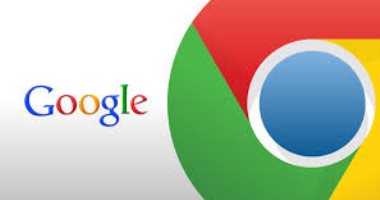
كيفية تنزيل Google Chrome وتثبيته على جهاز Mac
1. قم بزيارة google.com/chrome/.
2. بمجرد الوصول إلى هناك، اضغط فوق المربع الأزرق الذي يشير إلى تنزيل Chrome.
4. سيتم توجيهك إلى صفحة تقول “شكرًا لك على تنزيل Chrome!” إذا تم تمكين الإعداد في متصفحك الحالي، فسيتم تنزيل ملف Chrome تلقائيًا.
5. اضغط ضغطا مزدوجًا فوق ملف .dmg بمجرد الانتهاء من التنزيل، وستفتح نافذة مع رمز Google Chrome أعلى أو بجانب مجلد التطبيقات، اسحب رمز Chrome وأفلته في المجلد.
6. انتقل إلى مجلد التطبيقات واضغط ضغطا مزدوجًا على Google Chrome.
7. قد يُطلب منك مربع نصه، “Google Chrome” هو تطبيق يتم تنزيله من الإنترنت، هل تريد بالتأكيد فتحه؟ ” اضغط فوق فتح.
8. بعد الضغط فوق فتح، يجب فتح Google Chrome من تلقاء نفسه.
تأكد من تسجيل الدخول إلى حساب Google الخاص بك حتى يتمكن المحتوى الخاص بك من بدء المزامنة تلقائيًا عبر الأجهزة.
كيفية تنزيل Google Chrome وتثبيته على جهاز يعمل بنظام Windows 11
1. قم بزيارة google.com/chrome/.
2. بمجرد الوصول إلى هناك، اضغط فوق المربع الأزرق الذي يشير إلى تنزيل Chrome.
3. ابحث عن ملف exe. الذي قمت بتنزيله للتو وافتحه، عندما يتم سؤالك عما إذا كنت تريد السماح للملف بإجراء تغييرات على جهازك، حدد نعم.
4. انتظر حتى يتم تنزيل Chrome وتثبيته، وبمجرد الانتهاء من ذلك، يجب أن تفتح نافذة متصفح Chrome تلقائيًا، وتأكد من تسجيل الدخول إلى حساب Google الخاص بك حتى يتمكن المحتوى الخاص بك من بدء المزامنة تلقائيًا عبر الأجهزة.
مصدر الخبر




